WPS Word單獨保存一頁的方法
時間:2023-11-25 10:42:34作者:極光下載站人氣:1317
很多小伙伴在使用Wps軟件對文字文檔進行編輯時可以使用各種工具來提高文檔的編輯效率,當我們完成某一頁的編輯,想要將該頁保存到電腦中時,該怎么進行設置呢。其實很簡單,在wps中,我們只需要定位到需要導出的頁面,然后在工具欄中點擊打開文件選項,接著在菜單列表中點擊打開輸出為PDF選項,接著在設置頁面中我們打開輸出范圍選項,然后在該處輸入導出的頁面頁數,或是點擊選擇當前頁選項,最后點擊開始輸出選項即可。有的小伙伴可能不清楚具體的操作方法,接下來小編就來和大家分享一下WPS Word單獨保存一頁的方法。
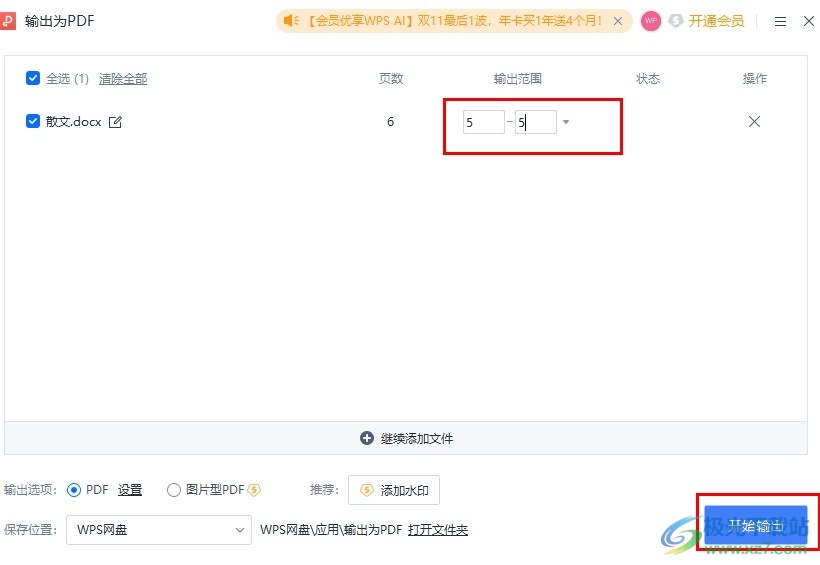
方法步驟
1、第一步,我們在電腦中右鍵單擊一個文字文檔,然后先點擊打開方式選項,再選擇WPS office選項
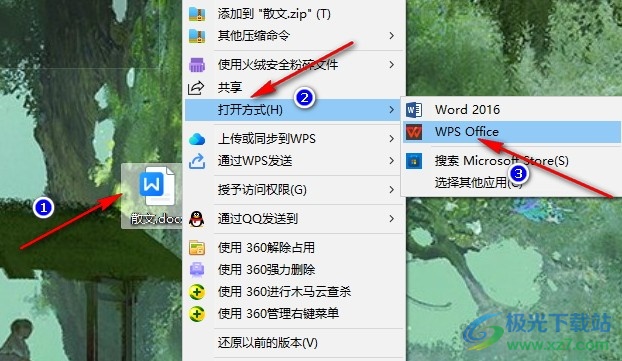
2、第二步,進入WPS編輯頁面之后,我們在該頁面中點擊打開頁面左上角的文件選項
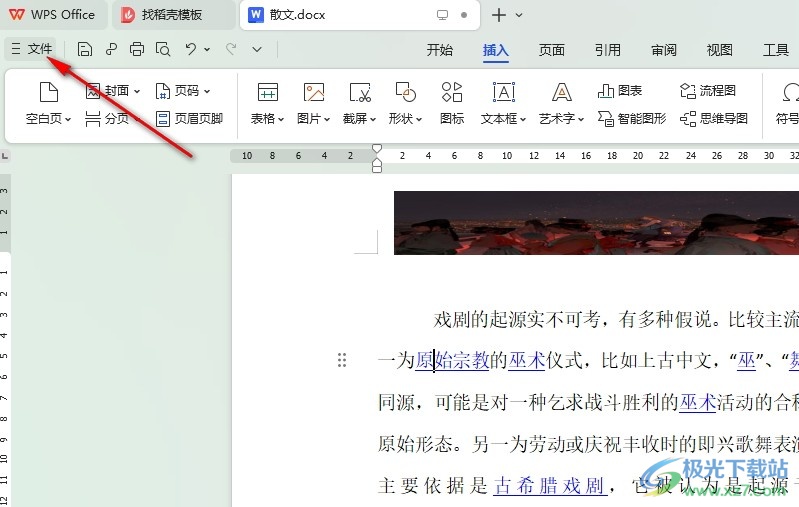
3、第三步,打開文件選項之后,我們在菜單列表中點擊打開“輸出為PDF”選項
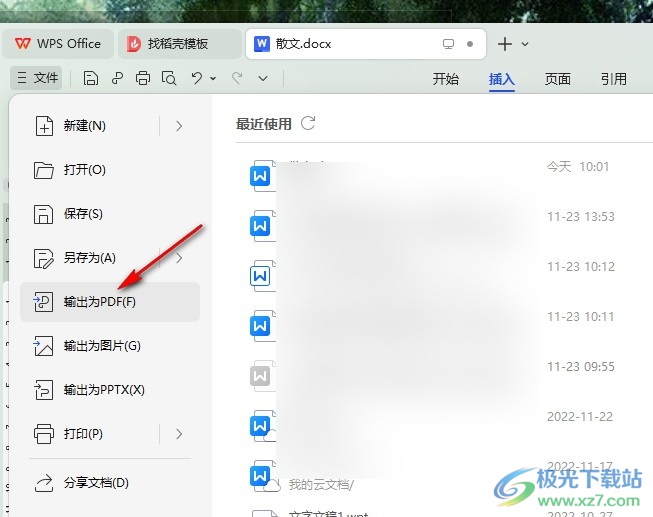
4、第四步,進入輸出PDF編輯頁面之后,我們可以在輸出范圍處輸入同一頁頁數
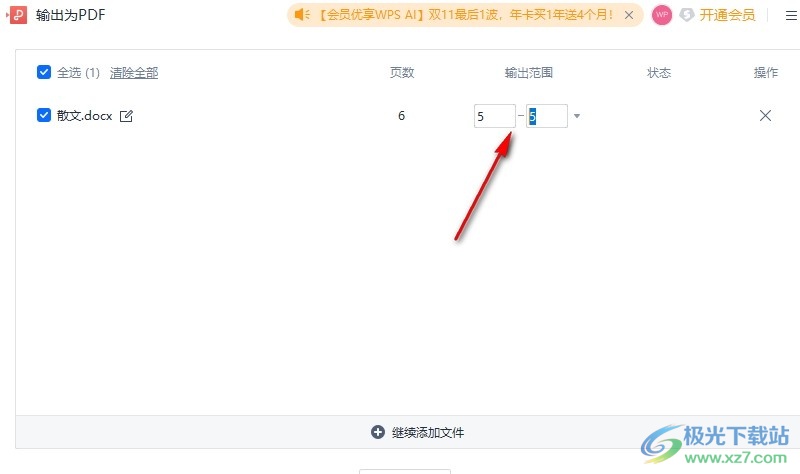
5、第五步,我們也可以點擊打開倒三角圖標,然后在下拉列表中點擊選擇“當前頁”選項,最后點擊開始輸出選項即可
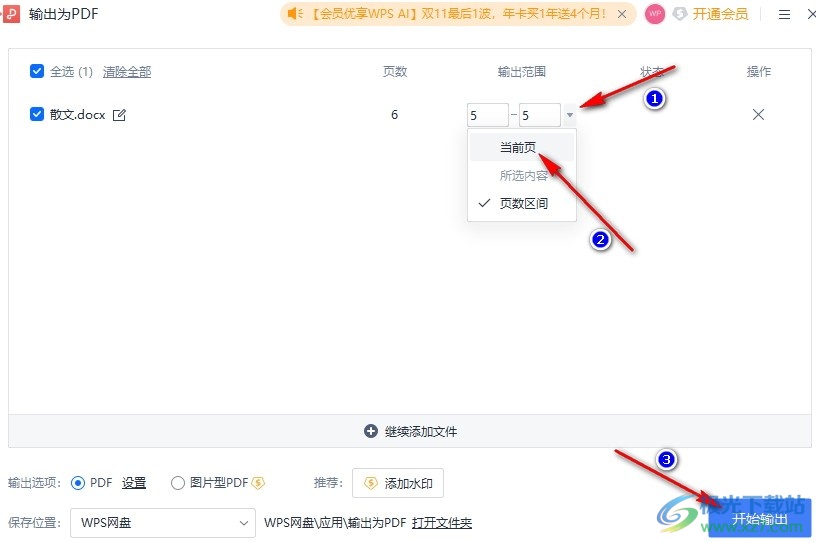
以上就是小編整理總結出的關于WPS Word單獨保存一頁的方法,我們在WPS中點擊打開文件選項,然后在文件頁面中打開輸出為PDF選項,接著在輸出為PDF的頁面中點擊打開輸出范圍選項,最后選擇當前頁選項,或是輸入同一頁數,再點擊開始輸出選項即可,感興趣的小伙伴快去試試吧。

大小:240.07 MB版本:v12.1.0.18608環境:WinAll, WinXP, Win7, Win10
- 進入下載
相關推薦
相關下載
熱門閱覽
- 1百度網盤分享密碼暴力破解方法,怎么破解百度網盤加密鏈接
- 2keyshot6破解安裝步驟-keyshot6破解安裝教程
- 3apktool手機版使用教程-apktool使用方法
- 4mac版steam怎么設置中文 steam mac版設置中文教程
- 5抖音推薦怎么設置頁面?抖音推薦界面重新設置教程
- 6電腦怎么開啟VT 如何開啟VT的詳細教程!
- 7掌上英雄聯盟怎么注銷賬號?掌上英雄聯盟怎么退出登錄
- 8rar文件怎么打開?如何打開rar格式文件
- 9掌上wegame怎么查別人戰績?掌上wegame怎么看別人英雄聯盟戰績
- 10qq郵箱格式怎么寫?qq郵箱格式是什么樣的以及注冊英文郵箱的方法
- 11怎么安裝會聲會影x7?會聲會影x7安裝教程
- 12Word文檔中輕松實現兩行對齊?word文檔兩行文字怎么對齊?
網友評論